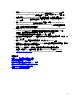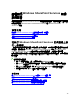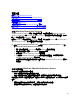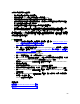Deployment Guide
78
• Windows SharePoint Services 中的文件可以是以下其中一種狀態 (如果已經啟用文件版
本功能):
• Created not checked in (已建立但未簽入) − 只有建立者才能看見
• Checked in (已簽入) − 管理員和有發佈權限的使用者可以看見
• Published (已發佈) − 有核准權限的使用者可以看見
• Approved (已核准) − 所有檢閱者可以看見
當您復原 Windows SharePoint Services 資料時,只有已簽入、已發佈或已核准的文件會被復
原。未簽入的文件將不會復原成為網站集合或文件復原的一部分。使用者「資源回收筒」或網
站集合「資源回收筒」中的文件將不會復原成為網站集合或文件復原的一部分。
本節内容
如何復原 Windows SharePoint Services 陣列
如何復原 Windows SharePoint Services 站台
如何復原 Windows SharePoint Services 項目
如何復原 Windows SharePoint Services 陣列
如果要復原 Windows SharePoint Serfvices 陣列,復原目的地必須符合下列需求:
• 前端 Web 伺服器的設定方式與建立復原點時的設定方式相同。
• 陣列結構必須在前端 Web 伺服器上建立;陣列資料將會復原成現有的結構。
• SQL Server 的例項會以建立復原點時使用的相同名稱設定。
欲將陣列資料復原至功能性陣列
1. 在 DPM 管理員主控台, 按一下導覽列中的 Recovery (復原)。
2. 在 Protected data (保護的資料) 窗格中,將包含您想要復原的陣列的伺服器展開,然後按
一下 All Protected SharePoint Data (所有保護的 SharePoint 資料)。
陣列在 Recoverable item (可復原的項目) 窗格中的顯示格式:server name\farm name。
3. 使用行事曆和 Recovery time (復原時間) 功能表選取復原點。
4. 在 Recoverable item (可復原的項目) 窗格中,按一下陣列項目。
5. 按一下在 Actions (動作) 窗格中的 Recover (復原)。
6. 完成精靈。
欲在保護的陣列無法使用時復原陣列資料
1. 使用與原始保護陣列相同的 SQL Server 例項以及相同的前端 Web 伺服器建立新的陣列。
2. 在 DPM 用於保護原始陣列的前端 Web 伺服器上,在出現指令提示時執行下列指令以註冊
Windows SharePoint Services VSS Writer 服務 (WSS Writer 服務):
stsadm -o registerwsswriter
3. 在 DPM 伺服器的 DPM 管理員主控台中,按一下導覽列中的 Recovery (復原)。